Reklama
 Moja matka a ja máme tradíciu. Každý rok mi posiela DVD nahrávku Vojenské tetovanie v Edinburghu ktorý sa zobrazuje v televízii BBC každý august. Teraz mám na Tattoo nahrávky dosť pár rokov - väčšinou škótsku hudbu na gajdy, takže keď sa dostanem trochu do domácnosti, zapnem to, roztočím hlasitosť a začnem tancovať okolo miestnosti!
Moja matka a ja máme tradíciu. Každý rok mi posiela DVD nahrávku Vojenské tetovanie v Edinburghu ktorý sa zobrazuje v televízii BBC každý august. Teraz mám na Tattoo nahrávky dosť pár rokov - väčšinou škótsku hudbu na gajdy, takže keď sa dostanem trochu do domácnosti, zapnem to, roztočím hlasitosť a začnem tancovať okolo miestnosti!
Jedného dňa som sa rozhodol spojiť niektoré video súbory „avi“ do jedného veľkého súboru „avi“, aby sa dali prehrávať nepretržite. Zlúčenie videosúborov je možné ľahko a rýchlo vykonať pomocou bezplatného softvéru s otvoreným zdrojom VirtualDub.
VirtualDub je ekvivalent videa smelosť Nahrávajte zvukové súbory pomocou Audacity Čítaj viac . Môžete ho použiť na úpravu svojich video súborov ľubovoľným spôsobom - môžete zlúčiť video súbory, rozdeliť ich, uložiť zdrojový zvuk, snímať snímky obrazovky, opraviť zafarbenie videozáznamu a oveľa viac.

Ak máte vážne úpravy videozáznamu, stojí za to si do hĺbky prezrieť VirtualDub. Napríklad VirtualDub používam na úpravu svojich videí po filmovaní na mojej videokamere. Dnes vám ukážem, ako zlúčiť dva alebo viac video súborov dohromady. Nabudúce vám ukážem, ako rozdeliť video súbory (tiež vidieť, ako rozdeliť bežné súbory na kúsky) na samostatné súbory, čo je tiež veľmi praktická zručnosť.
Upozorňujeme, že príslušné video súbory MUSÍ byť „avi“ súbormi.
Po otvorení VirtualDub prejdite na stránku File–> Open Video File.
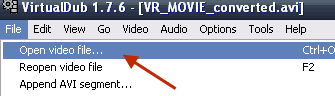
Teraz nahrajte prvý súbor „avi“, ktorý chcete mať v novom video súbore.
Ďalej choďte na Súbor–> Pripojiť segment AVI :
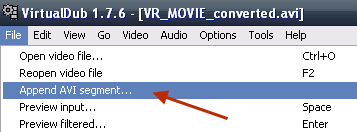
Teraz nahrajte druhý súbor „avi“, ktorý chcete mať vo svojom novom video súbore.
Ak máte viac ako 2 súbory, pokračujte v návrate do priečinka Súbor–> Pripojiť segment AVI a priložte ľubovoľný počet súborov. Sledujte však veľkosť nového súboru! Nenechajte ho príliš veľký!
Ak ste všetky súbory spojili do jedného veľkého nového súboru, ďalším krokom je prejsť na Video–> Kopírovanie priameho toku. Ak nevyberiete túto možnosť a nezvolíte predvolený režim úplného spracovania, budete čakať navždy pre vytvorenie nového súboru. Na druhej strane vám bude služba DSC pripravená za menej ako 60 sekúnd (často oveľa menej):
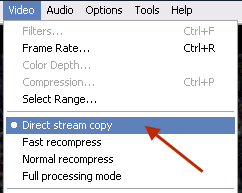
Nakoniec choďte na File–> Save Segmented AVI uložte svoju prácu do počítača:
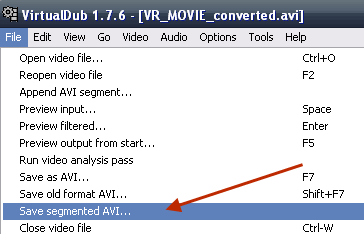
Vložte nový názov pre nový kombinovaný súbor a potom VirtualDub začne fungovať a všetky súbory zlúčite do jedného veľkého pre vás.
Po dokončení vyskúšajte a uvidíte, že zlúčenie bolo také dobré, že na obrázku nevidíte žiadne rušenie, kde jeden súbor skončil a druhý začal! tam vôľa byť zvláštna príležitosť, keď sa zvuk môže trochu zosynchronizovať, ale niektorí pokročilí používatelia môžu tento problém rýchlo vyriešiť. Nie som dostatočne informovaný, aby som mohol vyriešiť problémy so synchronizáciou zvuku.
VirtualDub je úžasný kus bezplatného softvéru. Spolu s Audacity máte v počítači všetko, čo potrebujete na editovanie a zostavovanie videa a zvuku - bez toho, aby ste to museli stáť jeden cent. Dôrazne odporúčame, aby ste si túto aplikáciu stiahli do svojho počítača a venovali čas tomu, aby ste si ju prešli.
Aké ďalšie časti softvéru na úpravu videa chcete používať? Niečo, čo poskytuje VirtualDubu beh za svoje peniaze?
Mark O'Neill je nezávislý novinár a bibliofil, ktorý publikuje veci od roku 1989. Šesť rokov bol generálnym riaditeľom spoločnosti MakeUseOf. Teraz píše, pije príliš veľa čaju, zápasí so psom a píše ešte viac. Nájdete ho na Twitteri a Facebooku.


